TWRP Recovery på en Samsung Galaxy Note 3
Det nyeste flaggskip Note-enheten fra Samsung er Galaxy Note 3. Den ble utgitt for bare 2 måneder siden, og allerede flere utviklere har kommet med tilpassede ROM-er for den.
For å blinke disse egendefinerte romene, må du imidlertid ha en tilpasset gjenoppretting på Galaxy Note 3. I denne guiden skal vi vise deg hvordan du kan blinke TWRP tilpasset gjenoppretting på Galaxy Note 3.
Før vi begynner, la oss imidlertid se på fordelene ved å ha en tilpasset gjenoppretting på enheten din:
- For å tillate installasjon av tilpassede rom og mods.
- For å kunne opprette en Nandroid-sikkerhetskopi som vil tillate deg å returnere telefonen til sin tidligere fungerende tilstand
- Hvis du vil rote enheten, trenger du en tilpasset gjenoppretting til å blinke SuperSu.zip.
- Hvis du har tilpasset gjenoppretting, kan du tørke cache og dalvik cache.
Klargjør enheten:
- Kontroller at enheten kan bruke denne fastvaren.
- Dette er kun for bruk med Samsung Galaxy Note 3, Det er av varianter som vi vil liste nedenfor.
- Sjekk enhetens modellnummer ved å gå til Innstillinger -> Mer -> Om enheten.
- Gjenopprettingen vi vil bruke her, fungerer Galaxy Note 3 som kjører alle Android-versjoner.
- Pass på at batteriet ditt har minst over 60 prosent av ladningen, slik at den ikke går tom for strømmen før du blinker.
- Tilbake alt opp.
- Sms meldinger, samtale logger, kontakter
- Viktig medieinnhold
- Har en OEM datakabel som kan koble enheten til og en PC.
Merk: Metodene som trengs for å blinke tilpassede gjenopprettinger, rom og for å rote telefonen, kan resultere i at du bricker enheten. Rooting enheten din vil også ugyldiggjøre garantien, og det vil ikke lenger være berettiget til gratis enhetstjenester fra produsenter eller leverandører. Vær ansvarlig og hold oppmerksom på dette før du bestemmer deg for å fortsette på eget ansvar. I tilfelle et uhell forekommer, bør vi eller produsentene av enheten aldri holdes ansvarlig.
Last ned følgende:
- Samsung USB-drivere
- Odin3 v3.09
- Passende TWRP for enheten din:
- TWRP Recovery 2.6.3.7 for International Galaxy Note 3 SM - N900
- TWRP Recovery 2.6.3.7 for LTE Galaxy Note 3 SM - N9005
- TWRP Recovery 2.6.3.7 for kanadisk Galaxy Note 3SM-N900W8
- TWRP Recovery 2.6.3.7 for Sprint Galaxy Note 3SM-N900P
- TWRP Recovery 2.6.3.8 for T-Mobile Galaxy Note 3SM-N900T
Installer TWRP Recovery på Galaxy Note 3:
- Åpenexe.
- Sett telefonen i nedlastingsmodus ved først å slå den helt av. Slå den på igjen ved å trykke og holde nede Volum ned + Hjem-knapp + Strømnøkkel. Du vil se en advarsel, når du gjør det, trykker du på volum opp knappen for å fortsette.
- Koble Galaxy Note 3 til PCen.
- Du bør se ID: COM-boksen i Odin blir blå, det betyr at telefonen nå er riktig tilkoblet og i nedlastingsmodus.
- Klikk PDAkategorien i Odin, velg deretter nedlastet fil og la den lastes inn. Odin din skal se ut som vist på bildet nedenfor, uten ekstra valg valgt.
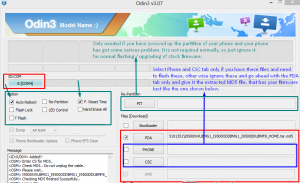
- Hit start for å blinke utvinningen. Dette tar noen sekunder, så bare vent. Når det er gjennom, skal enheten starte på nytt.
- Trykk og hold nede på Volum opp + Hjem-knapp + StrømnøkkelFor å få tilgang til den nylig installerte TWRP Touch Recovery.
- Før du roter, bruk TWRP Recovery til å sikkerhetskopiere din nåværende ROM, samt lag en EFS-sikkerhetskopiering og lagre den på PCen.
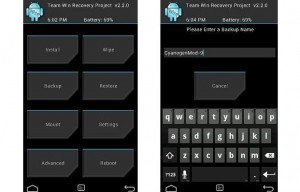
Til roten:
- Last ned SuperSu.zip her.
- Legg nedlastet fil på telefonens SD-kort.
- Åpen TWRP-gjenopprettingog derfra, velg Installer> SuperSu.zip og blinke filen
- Reboot enheten og du bør finne SuperSui app-skuffen. Dette betyr at enheten din er rotfestet.
Har du prøvd å installere TWRP Recovery på Galaxy Note 3?
Del opplevelsen din i kommentarfeltet nedenfor.
JR
[embedyt] https://www.youtube.com/watch?v=ssXhvflSTUM[/embedyt]







Ihr Guide hat viel zur Lösung des Problems beigetragen, danke ...
Endlich TWRP på Galaxy Note installert.